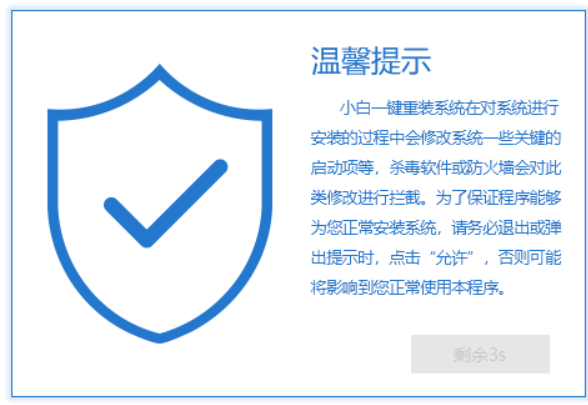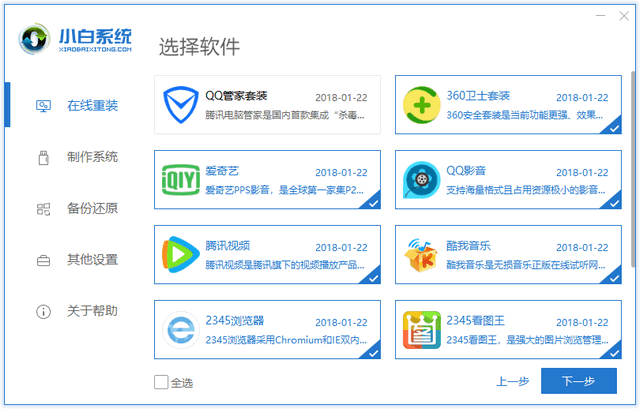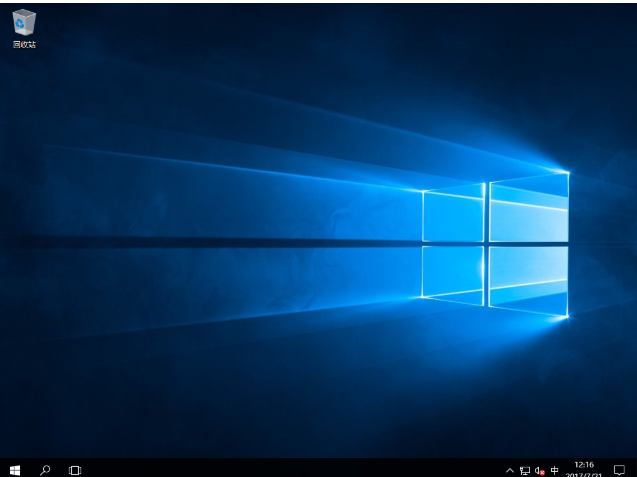讲解小白装机大师使用教程
小白一键重装系统是目前使用人数最多的一款重装系统软件,帮助无数小白朋友成功安装了操作系统,操作非常简单,下面,我就将小白装机大师的详细使用教程分享给你们,赶紧来瞧瞧吧
小白一键重装系统如何使用呢?小编写了那么多重装系统教程,小白一键重装系统的操作方法是最简单的,它的功能也是非常强大的。我给大家整理了小白装机教程,希望能帮助到各位
小白装机大师使用教程
1、下载小白一键重装系统软件,下载地址:http://www.xiaobaixitong.com/。然后备份C盘重要资料到其他盘符
2、退出全部的杀毒软件,打开小白一键重装,等待小白检测本地安装环境完成
一键重装系统电脑图解1
3、出现小白系统的主界面,左侧菜单栏小白功能一览无余,在线重装,制作U盘启动盘重装系统,备份还原系统以及其他设置,关于帮助下还可以咨询免费的人工客服哦。我们这里选择需要安装的系统
小白装机教程电脑图解2
4、然后选择需要安装的第三方软件,点击下一步
小白电脑图解3
5、后续步骤就无需我们动手安装啦,保证电脑有电的情况下该干嘛该干嘛去,回来之后就会发现小白安装系统成功啦
一键重装系统电脑图解4
以上就是小白装机大师的详细使用教程了,希望能帮助到各位
热门教程
win11关闭windows defender安全中心的四种方法
2Win11如何关闭Defender?Windows11彻底关闭Defender的3种方法
3win10不显示视频缩略图的两种解决方法
4win10关闭许可证即将过期窗口的方法
5win11任务栏怎么显示网速?win11任务栏显示实时网速的方法
6win11怎么切换桌面?win11切换桌面的四种方法
7win11忘记pin无法开机的三种最简单办法
8安装NET3.5提示0x800f0950失败解决方法
9Win11移动热点不能用怎么办?移动热点不工作怎么办?
10Win11如何打开预览窗格?Win11显示预览窗格的方法
装机必备 更多+
重装教程
大家都在看